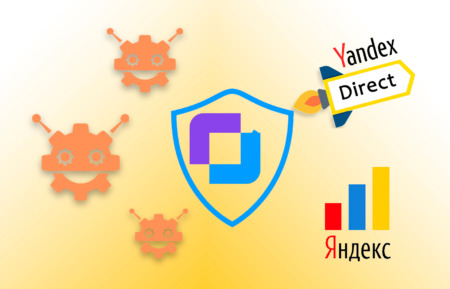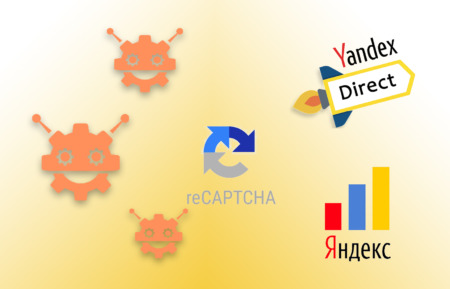Слова формулы являются продвинутой версией «*» при замене контента объявлений в Google Рекламе с использованием программы Google Ads Editor. Они позволяют приписать к разным объявлениям одинаковые хвосты, добавить названия групп или тексты ключей в описание и многое другое.
Например, вам нужно перенести «Заголовок 1» в «Заголовок 2» в каждом объявлении, да еще и приписать в хвосте этих объявлений дополнительный текст. Просто выберите нужные объявления и воспользуйтесь стандартным инструментом замены текста, подставив в него одно из слов формул.
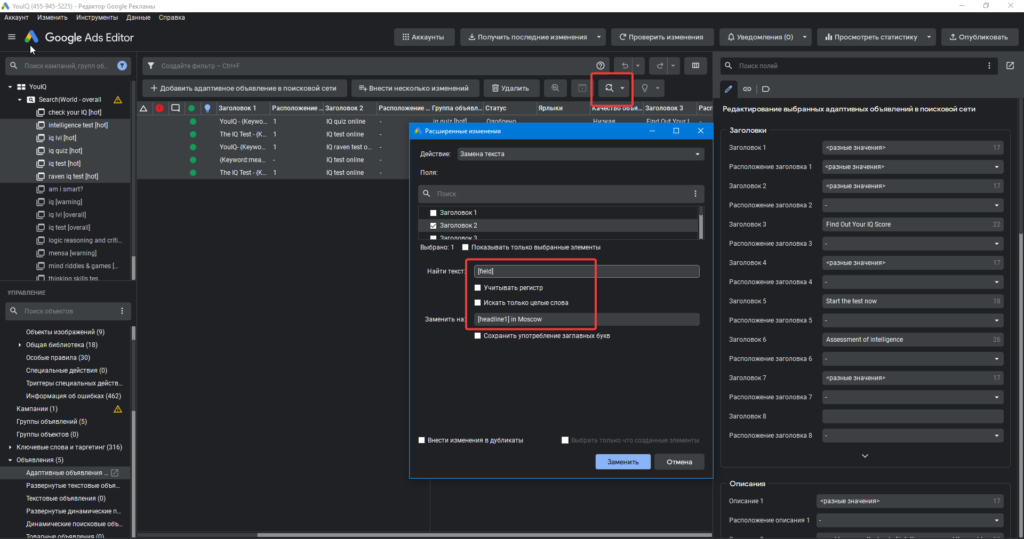
О
Полный список слов формул
- [account] – название аккаунта;
- [campaign] – название кампании;
- [adgroup] – название группы объявлений;
- [keyword] – текст ключевого слова;
- [headline] – заголовок объявления;
- [headline1] – певрый заголовок объявления;
- [description1] – первая строка описания объявления;
- [description2] – вторая строка описания объявления;
- [displayUrl] – текст отображаемого URL;
- [finalURL] – текст конечного URL;
- [field] – исходный текст редактируемого поля.
Особенности использования
- Пишите слова как приведено на странице, а лучше копируйте отсюда. Слова не чувствительны к регистру, но неправильно установленные пробелы и другие символы ввода приведут к вставке того, что вы написали, а не к срабатыванию подмены.
- Если вы вводите в строку поиска слово-формулу и делаете замену не по отдельному поля, а по всему объявлению, то оно заменит любые вхождения того, что вы ищите. Например, у вас в первом заголовке в объявлении фраза «Заказать контекст» и вы делаете замену по шаблону «[headline1] в [adgroup] «, т.к. в [adgroup] у вас прописаны названия городов. Если вы не ограничите замену полем «Заголовок 1», то он поменяет еще и описание объявления, в котором будет прописана фраза «Заказать контекстную рекламу от 25000 руб» на «Заказать контекст Питерную рекламу от 25000 руб.» т.к. город Питер вставится после искомой вами фразы «Заказать контекст».